<ph type="x-smartling-placeholder"></ph>
현재 Apigee Edge 문서를 보고 있습니다.
Apigee X 문서. 정보
Apigee Edge를 사용하면 백엔드 서비스를 API로 빠르게 노출할 수 있습니다. 이렇게 하려면 노출하려는 백엔드 서비스의 퍼사드를 제공하는 API 프록시를 만듭니다. 필요한 백엔드 서비스의 네트워크 주소와 함께 개발자에게 노출되는 API 프록시를 만드는 데 사용합니다.
API 프록시는 개발자가 사용하는 API에서 백엔드 서비스 구현을 분리합니다. 이렇게 하면 개발자가 향후 백엔드 서비스를 변경하는 것을 방지할 수 있습니다. 백엔드 서비스를 업데이트할 때 개발자는 이러한 변경사항에서 격리되어 API를 중단 없이 계속 호출할 수 있습니다.
이 동영상에서 API 프록시를 만드는 과정의 개요를 알아보세요.
UI를 사용하여 API 프록시 만들기
API 프록시를 만드는 가장 쉬운 방법은 프록시 만들기 마법사를 사용하는 것입니다.
에지
Edge UI를 사용하여 프록시 만들기 마법사에 액세스하려면 다음 안내를 따르세요.
- apigee.com/edge에 로그인합니다.
- 왼쪽 탐색 메뉴에서 개발 > API 프록시를 선택합니다.
- +프록시를 클릭합니다.
프록시 만들기 마법사는 API 프록시에 최소한의 기능을 생성하고 추가하는 단계를 보여주고 안내합니다.
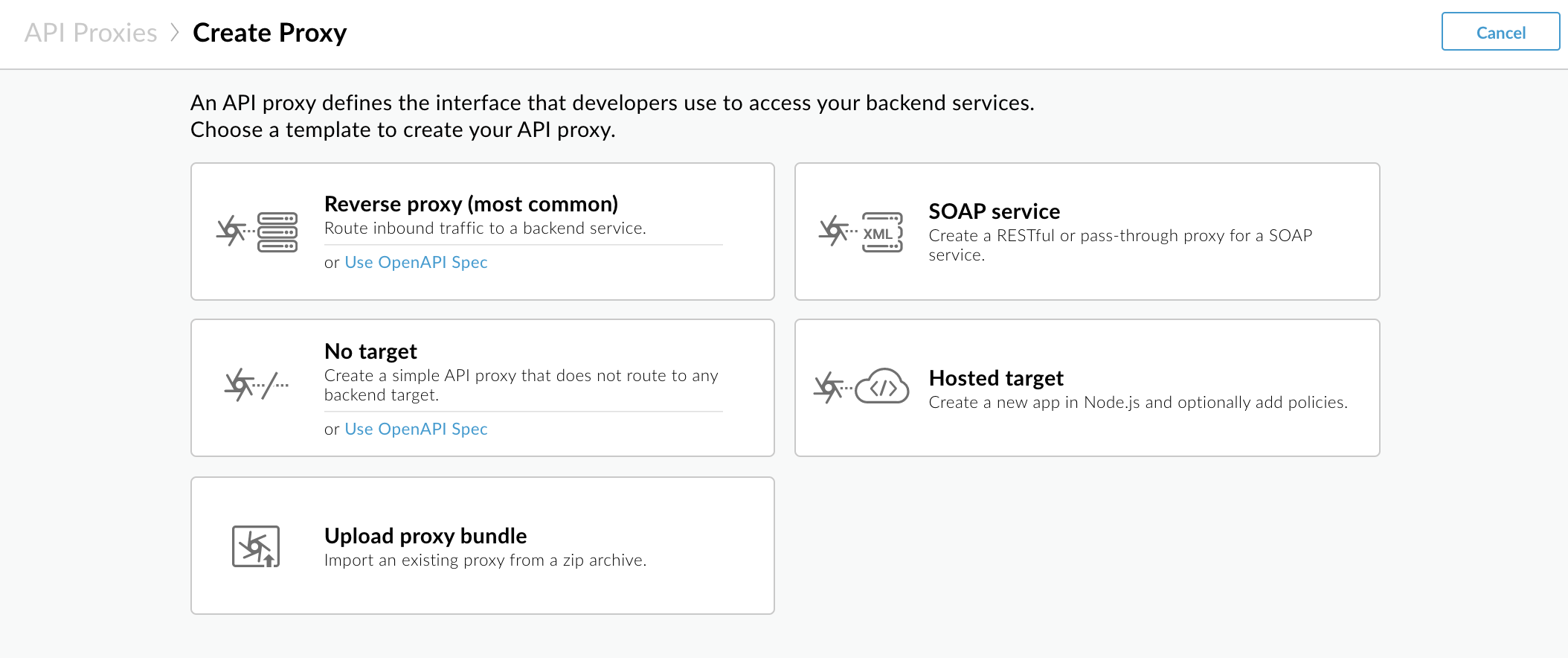
Classic Edge (Private Cloud)
기본 Edge UI를 사용하여 프록시 만들기 마법사에 액세스하려면 다음 안내를 따르세요.
http://ms-ip:9000에 로그인합니다. 여기서 ms-ip는 관리 서버 노드의 IP 주소 또는 DNS 이름입니다.- API > API 프록시를 선택합니다.
- + API 프록시를 클릭합니다.
프록시 만들기 마법사는 API 프록시에 최소한의 기능을 생성하고 추가하는 단계를 보여주고 안내합니다.
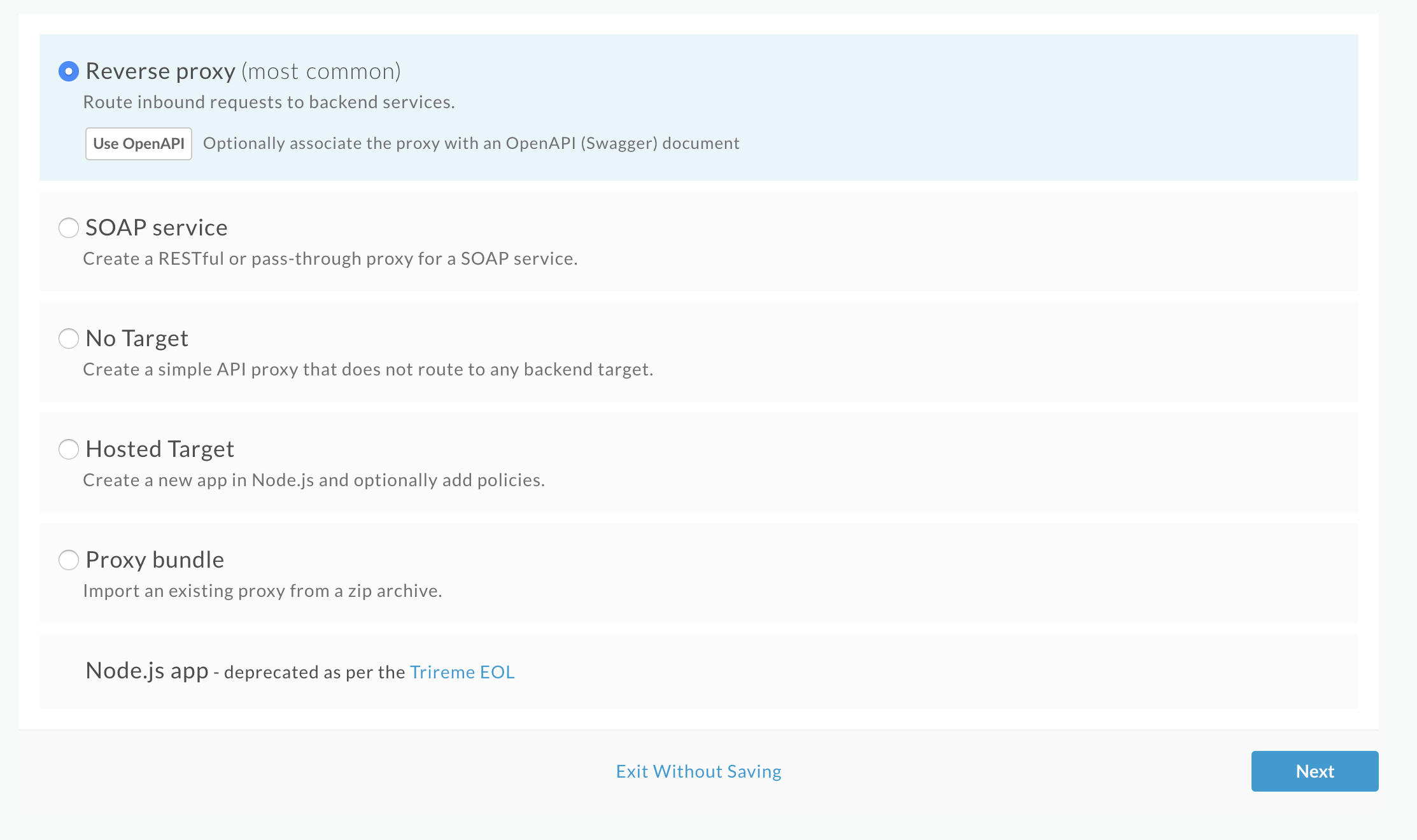
마법사의 첫 번째 페이지를 통해 다음 소스로부터 API 프록시를 만들 수 있습니다.
| 유형 | 설명 |
|---|---|
| 역방향 프록시(가장 일반적) |
인바운드 요청을 기존 HTTP 백엔드 서비스로 라우팅하는 API 프록시입니다. JSON 또는 XML API일 수 있습니다. 이 섹션의 뒷부분에 있는 HTTP 서비스의 역방향 프록시 만들기를 참조하세요. OpenAPI 사양 사용을 클릭하여 유효한 OpenAPI 사양에서 프록시를 생성합니다. 이 옵션에 대한 자세한 내용은 이 섹션의 뒷부분에 있는 OpenAPI 사양을 사용하여 프록시 생성을 참조하세요. |
| SOAP 서비스 | WSDL 파일에서 생성된 API 프록시입니다. SOAP 기반 웹 서비스를 API 프록시로 노출하기를 참고하세요. |
| 타겟 없음 |
API 백엔드가 없는 API 프록시('no target')입니다. API 프록시 세부정보를 정의할 때 기존 API를 지정하지 않는다는 점을 제외하면 앞에서 설명한 HTTP 서비스의 역방향 프록시 생성과 유사합니다. OpenAPI 사양 사용을 클릭하여 유효한 OpenAPI 사양에서 프록시를 생성합니다. 이 옵션에 대한 자세한 내용은 이 섹션의 뒷부분에 있는 OpenAPI 사양을 사용하여 프록시 생성을 참조하세요. |
| 호스팅된 대상 |
호스팅된 대상 환경에 배포되는 Node.js 애플리케이션으로 라우팅하는 API 프록시입니다. 호스팅된 대상 개요를 참조하세요. |
| 프록시 번들 업로드 | 기존 API 프록시 번들(예를 들어 GitHub에서 사용할 수 있는 샘플 API 프록시 중 하나) API 프록시 번들에서 API 프록시 가져오기를 참고하세요. |
다음 섹션에서는 각 소스를 사용하여 API 프록시를 만드는 방법을 설명합니다.
HTTP 서비스용 역방향 프록시 만들기
Edge는 두 가지 정보를 기반으로 역방향 프록시를 생성합니다.
- 백엔드 서비스의 URL
- API 프록시에서 소비자 앱에 노출되는 API를 고유하게 식별하는 URI 경로입니다.
백엔드 서비스 URL은 일반적으로 조직에서 소유한 서비스 사용 설정 애플리케이션을 나타냅니다. 공개적으로 사용 가능한 API를 가리킬 수도 있습니다. API 또는 서비스는 제어할 수 있거나(예: 내부 HR 애플리케이션 또는 Cloud의 Rails 애플리케이션) 타사 API 또는 서비스(예: Twitter 또는 Instagram)일 수 있습니다.
에지
- 이 섹션의 앞부분에 있는 UI를 사용하여 API 프록시 만들기에 설명된 대로 프록시 만들기 마법사에 액세스합니다.
- 프록시 만들기 마법사에서 역방향 프록시(가장 일반적)를 클릭합니다. 기존의 유효한 OpenAPI 사양에서 프록시를 생성하려면 OpenAPI 사양 사용을 클릭합니다. 이 옵션에 대한 자세한 내용은 OpenAPI 사양을 사용하여 프록시 생성을 참고하세요.
- 마법사의 세부정보 페이지에서 다음 정보를 입력합니다.
필드 설명 이름 API에 표시되는 이름입니다. 영숫자 문자, 대시(-) 또는 밑줄 (_)을 사용하여 지정하세요. 기본 경로 API 프록시의 http(s)://[host] 주소 다음에 나타나는 URI 프래그먼트입니다. Edge는 기본 경로 URI를 사용하여 수신 요청 메시지를 일치시키고 라우팅합니다. 적절한 API 프록시로 전달됩니다.
참고: API 프록시 기본 경로는 기본적으로 모든 소문자로 변환된
Name필드에 대해 지정된 값으로 설정됩니다.기본 경로 뒤에는 모든 추가 리소스 URL이 있습니다. 다음은 클라이언트가 API 프록시를 호출하는 데 사용할 전체 URL 구조입니다.
https://[host]/base_path/conditional_flow_path참고: 기본 경로는 고유해야 합니다. 동일한 포드로 두 개의 API 프록시를 기본 경로 배포된 API 프록시를 수정하는 경우 기본 경로를 다른 API 프록시의 기본 경로와 동일한 값으로 설정하면 Edge가 자동으로 배포를 취소합니다. API 프록시에 저장됩니다. API 프록시를 재배포하려면 먼저 기본 경로를 고유한 경로로 수정해야 합니다.
기본 경로에 와일드 카드 사용
API 프록시 기본 경로에서 하나 이상의
/*/와일드 카드를 사용하여 API 프록시를 향후에 대해 보호합니다. 예를 들어/team/*/members의 기본 경로를 사용하면 클라이언트가 새 팀을 지원하기 위해 새 API 프록시를 만들 필요 없이https://[host]/team/blue/members및https://[host]/team/green/members를 호출할 수 있습니다./**/는 지원되지 않습니다.설명 (선택사항) API에 대한 설명입니다. 대상(기존 API) 이 API 프록시가 호출하는 백엔드 서비스의 URL입니다. - 마법사의 일반적인 정책 페이지에서 다음을 구성합니다.
- 보안: 승인 아래의 보안 승인 요구사항입니다. 이 섹션 뒷부분의 보안 추가를 참고하세요.
- 보안: 브라우저 아래의 교차 출처 리소스 공유(CORS)에 대한 지원입니다. 이 섹션의 뒷부분에 있는 CORS 지원 추가를 참조하세요.
- 할당량 아래의 높은 트래픽으로부터 백엔드 서비스를 보호하기 위한 할당량입니다. 할당량 부분을 참고하세요. (패스 스루 승인을 선택한 경우에는 사용할 수 없습니다.)
- 수익 창출에서 수익 창출 기능이 사용 설정된 조직에는 수익 창출 한도가 적용됩니다. API 프록시에서 수익 창출 한도 적용을 참고하세요.
- 마법사의 가상 호스트 페이지에서 배포 시 API 프록시가 결합될 가상 호스트를 선택합니다. 자세한 내용은 가상 호스트 정보를 참조하세요.
- 요약 페이지에서 배포 환경을 선택하고, 원하는 경우 만들기 및 배포를 클릭합니다.
새 API 프록시가 생성되어 선택한 환경에 배포됩니다.
- 프록시 수정을 클릭하여 API 프록시의 세부정보 페이지를 표시합니다.
Classic Edge (Private Cloud)
- 이 섹션의 앞부분에 있는 UI를 사용하여 API 프록시 만들기에 설명된 대로 프록시 만들기 마법사에 액세스합니다.
- 프록시 빌드 마법사에서 역방향 프록시(가장 일반적)를 선택합니다. 받는사람 기존의 유효한 OpenAPI 사양에서 프록시를 생성하려면 OpenAPI 사용을 클릭합니다. 이 옵션에 대한 자세한 내용은 아래의 OpenAPI 사양을 사용하여 프록시 생성을 참조하세요.
- 다음을 클릭합니다.
- 마법사의 세부정보 페이지에서 다음 정보를 입력합니다.
필드 설명 프록시 이름 API에 대해 표시되는 이름입니다. 프록시 기본 경로 프록시 기본 경로는 웹 서버의 http(s)://[host] 주소 뒤에 있는 URI API 프록시 Edge는 기본 경로 URI를 사용하여 수신 요청 메시지를 일치시키고 라우팅합니다. 적절한 API 프록시로 전달됩니다.
참고: API 버전 관리에 대한 Apigee의 권장사항은 웹 API 설계: 빠진 링크의 버전 관리를 참조하세요. 있습니다.
기본 경로 다음에 추가 리소스 URL이 있습니다. 전체 URL은 다음과 같습니다 API 프록시를 호출하는 데 사용할 구조입니다.
https://[host]/base_path/conditional_flow_path참고: 기본 경로는 고유해야 합니다. 나중에 이 프록시를 수정하는 경우 기본 경로를 다른 API 프록시와 동일하게 설정하면 이 API 프록시는 배포가 자동으로 취소됩니다. 먼저 기본 경로를 수정해야 합니다. 다시 배포할 수 있습니다
기본 경로에 와일드 카드 사용
API 프록시 기본 경로에서 하나 이상의
/*/와일드 카드를 사용하여 다음 작업을 수행할 수 있습니다. 미래에 대비할 수 있습니다. 예를 들어/team/*/members의 기본 경로는 다음과 같습니다. 클라이언트가https://[host]/team/blue/members를 호출하도록 허용 및 내가 없는https://[host]/team/green/members새로운 팀을 지원하기 위해 새로운 API 프록시를 만들어야 했습니다. /**/ 는 지원됩니다.참고: 프록시 기본 경로는 기본적으로 프록시 기본 경로 필드입니다.
기존 API API 플랫폼이 API를 호출하는 앱을 대신하여 호출하는 URL입니다. API 프록시 URL입니다. 설명 API에 대한 설명입니다. - 마법사의 보안 페이지에서 다음을 구성합니다.
<ph type="x-smartling-placeholder">
- </ph>
- 보안 인증 요구사항 이 섹션의 뒷부분에 있는 보안 추가하기를 참고하세요.
- 교차 출처 리소스 공유 (CORS)가 지원됩니다. 이 섹션의 뒷부분에 있는 CORS 지원 추가를 참조하세요.
- 마법사의 가상 호스트 페이지에서 배포 시 API 프록시가 바인딩할 가상 호스트를 선택합니다. 자세한 내용은 가상 호스트 정보를 참조하세요.
- 배포 환경을 선택하고 Build and Deploy를 클릭합니다.
새 API 프록시가 성공적으로 생성되었음을 확인하는 확인이 전송됩니다. 배포할 수 있습니다 - <프록시 이름> 보기 프록시를 사용해 세부정보 페이지로 이동합니다
API 프록시 번들에서 API 프록시 가져오기
종종 API 프록시를 다른 지원 파일과 함께XML 파일의 컬렉션으로 정의합니다. API 프록시를 Edge 외부의 파일 세트로 정의하면 소스 제어 시스템에서 이를 유지한 후 Edge로 가져와서 테스트 및 배포할 수 있습니다.
API 프록시 번들에서 API 프록시를 만들고 가져오는 방법을 알아보려면 다음 동영상을 시청하세요.
에지
API 프록시 번들에서 API 프록시를 가져오려면 다음 절차를 따르세요.
- 이 섹션의 앞부분에 있는 UI를 사용하여 API 프록시 만들기에 설명된 대로 프록시 만들기 마법사에 액세스합니다.
- 프록시 번들 업로드를 클릭합니다.
- 프록시 마법사의 프록시 번들 업로드 페이지에서 다음 정보를 입력합니다.
필드 설명 ZIP 번들 API 프록시 구성이 포함된 ZIP 파일입니다. 드래그 앤 드롭하거나 클릭하여 파일로 이동합니다. 이름 API에 표시되는 이름입니다. 확장자를 제외한 ZIP 파일 이름을 기본값으로 사용합니다. - 다음을 클릭합니다.
- 요약 페이지에서 원하는 경우 배포 환경을 선택하고 만들기 및 배포를 클릭합니다.
새 API 프록시가 성공적으로 생성되었음을 보여주는 확인이 표시됩니다. - 프록시 수정을 클릭하여 API 프록시의 세부정보 페이지를 표시합니다.
Classic Edge (Private Cloud)
- 이 섹션의 앞부분에 있는 UI를 사용하여 API 프록시 만들기에 설명된 대로 프록시 만들기 마법사에 액세스합니다.
- Build a Proxy 마법사에서 프록시 번들을 선택합니다.
- 다음을 클릭합니다.
- 프록시 마법사의 세부정보 페이지에서 다음 정보를 입력합니다.
필드 설명 ZIP 번들 파일 선택을 클릭하고 API 프록시 구성을 변경합니다 프록시 이름 API에 대해 표시되는 이름입니다. - 빌드 정보를 검토하고 Build를 클릭합니다.
성공하면 메시지가 표시되고 Edge에서 가져온 API 프록시를 선택한 환경에 자동으로 배포합니다. 역할을 합니다 API 프록시에 의해 노출된 API를 호출할 수 있습니다. - <프록시 이름> 보기 프록시를 다운받아서 세부정보 페이지로 이동합니다
- 프록시를 배포하려면 배포 드롭다운을 클릭하고 프롬프트에 응답합니다.
SOAP 기반 웹 서비스를 API로 노출 프록시
프록시 만들기 마법사에서 SOAP 서비스를 클릭하고 마법사의 안내에 따라 SOAP 서비스의 패스 스루 또는 REST 기반 프록시를 만듭니다. 자세한 내용은 SOAP 서비스를 API 프록시로 노출을 참고하세요.
보안 추가
프록시 만들기 마법사의 일반 정책 (Edge) 또는 보안 (기본 에지) 페이지에서 추가할 보안 승인 유형을 선택합니다. 다음은 사용 가능한 옵션을 요약한 표입니다.
| 보안 승인 | 설명 |
|---|---|
| API 키 | 정의하려는 API 프록시에 간단한 API 키 확인을 추가합니다. 이에 대한 응답으로 API 플랫폼은 VerifyAPIKey 정책과 AssignMessage 정책을 API 프록시에 추가합니다. VerifyAPIKey 정책은 앱을 요청하여 표시되는 API 키의 유효성을 검사합니다. AssignMessage 정책은 백엔드 서버로 전달되는 요청에서 쿼리 매개변수로 API 호출에 제공되는 API 키를 삭제합니다. |
| OAuth 2.0 | API 프록시에 OAuth 2.0 기반 인증을 추가합니다. Apigee Edge는 API 프록시에 두 가지 정책을 자동으로 추가합니다. 하나는 액세스 토큰을 확인하는 정책이고 다른 하나는 메시지를 백엔드 서비스로 전달하기 전에 액세스 토큰을 공개하는 정책입니다. 액세스 토큰을 가져오는 방법은 OAuth를 참고하세요. |
| 패스 스루(승인 없음) | 승인 필요 없음. Apigee Edge에서 보안 확인 없이 백엔드에 요청이 전달됩니다. |
CORS 지원 추가
CORS(교차 출처 리소스 공유)는 웹브라우저가 다른 도메인에 직접 요청을 수행할 수 있도록 허용하는 표준 메커니즘입니다. CORS 표준은 웹브라우저와 서버가 교차 도메인 통신을 구현하는 데 사용하는 HTTP 헤더 집합을 정의합니다.
프록시 생성 마법사의 일반적인 정책(Edge) 또는 보안(기본 Edge) 페이지에서 CORS 추가를 선택하여 API에 CORS에 대한 지원을 추가할 수 있습니다.
CORS 시행 전 지원 추가 등을 포함한 CORS 지원에 대한 자세한 정보는 API 프록시에 CORS 지원 추가하기를 참고하세요.
OpenAPI 사양을 사용하여 프록시 생성
이 섹션에서는 OpenAPI에서 생성할 때 사용할 수 있는 OpenAPI 사용 옵션에 대해 설명합니다. 역방향, Node.js 또는 대상 없음과 같은 유형의 API 프록시를 지정합니다.
OpenAPI 사양이란 무엇인가요?
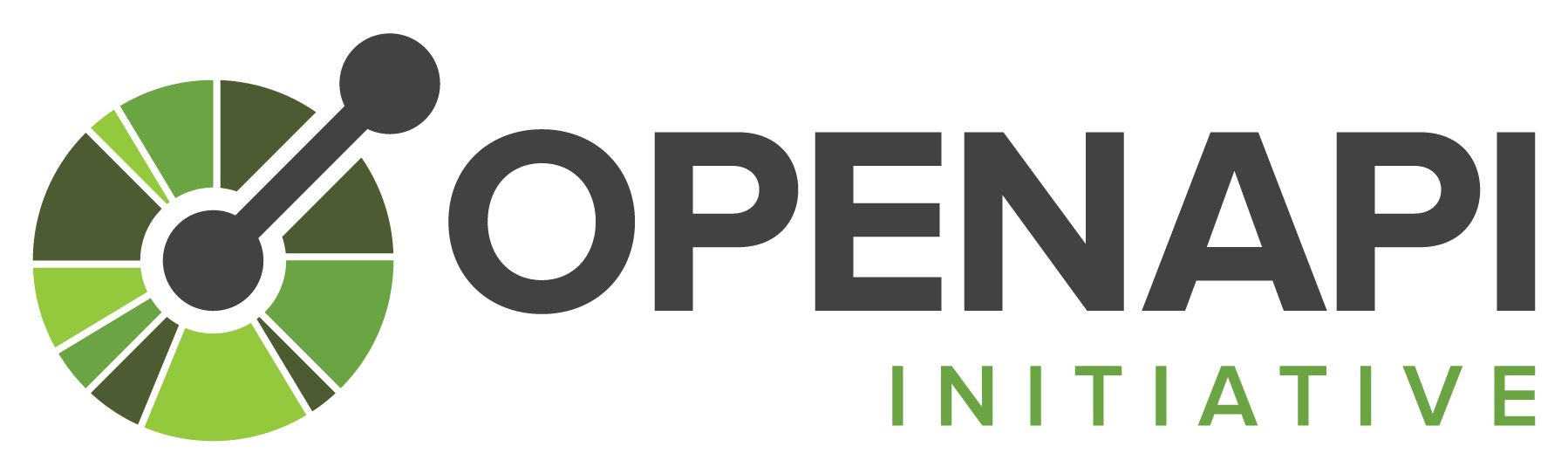 "Open API Initiative(OAI)는 Swagger 사양에 따라 공급업체 중립적인 API 설명 형식을 생성, 진화, 홍보하는 데 중점을 두고 있습니다." Open API Initiative에 대한 상세 내용은 https://openapis.org를 참고하세요.
"Open API Initiative(OAI)는 Swagger 사양에 따라 공급업체 중립적인 API 설명 형식을 생성, 진화, 홍보하는 데 중점을 두고 있습니다." Open API Initiative에 대한 상세 내용은 https://openapis.org를 참고하세요.
OpenAPI 사양에서는 표준 형식을 사용하여 RESTful API를 설명합니다. JSON 또는 YAML 형식으로 작성된 OpenAPI 사양은 머신이 읽을 수 있지만 사람도 쉽게 읽고 이해할 수 있습니다. 사양은 이러한 API 요소를 다음과 같이 설명합니다. 기본 경로, 경로 및 동사, 헤더, 쿼리 매개변수, 작업, 콘텐츠 유형, 응답 추가할 수 있습니다. 또한 OpenAPI 사양은 일반적으로 API 문서를 생성하는 데 사용됩니다.
다음은 Apigee의 모의 대상 서비스인 http://mocktarget.apigee.net을 설명하는 OpenAPI 사양의 프래그먼트입니다. 자세한 내용은 https://github.com/apigee/api-platform-samples/tree/master/default-proxies/helloworld/openapi를 참고하세요.
openapi: 3.0.0 info: description: OpenAPI Specification for the Apigee mock target service endpoint. version: 1.0.0 title: Mock Target API paths: /: get: summary: View personalized greeting operationId: View a personalized greeting description: View a personalized greeting for the specified or guest user. parameters: - name: user in: query description: Your user name. required: false schema: type: string responses: "200": description: Success /help: get: summary: Get help operationId: Get help description: View help information about available resources in HTML format. responses: "200": description: Success ...
프록시 만들기 마법사를 통해 OpenAPI 사양을 가져오고 이를 사용하여 API 프록시를 생성할 수 있습니다. 프록시가 생성되면 Edge UI를 사용하여 추가로 개발할 수 있습니다. 다른 에지 프록시와 마찬가지로 정책을 추가하고 커스텀 코드를 구현하는 등의 작업을 수행할 수 있습니다.
OpenAPI 사양에서 API 프록시 만들기
OpenAPI 사양에서 API 프록시를 만듭니다. 몇 번의 클릭만으로 경로, 매개변수, 조건부 흐름, 대상 엔드포인트가 자동으로 생성된 API 프록시가 표시됩니다. 그런 다음 OAuth 보안, 비율 제한, 캐싱과 같은 기능을 추가할 수 있습니다.
프록시 만들기 마법사에서 OpenAPI 사양 사용을 클릭하고 마법사의 지시에 따라 OpenAPI 사양에서 역방향 프록시를 만들거나 없는 대상 프록시를 만듭니다. 자세한 내용은 OpenAPI 사양에서 API 프록시 만들기를 참고하세요.
OpenAPI 사양에서 API 프록시를 만드는 방법을 알아보려면 이 동영상을 시청하세요.
OpenAPI 사양을 사용하여 API 프록시의 흐름 업데이트
OpenAPI 사양에서 API 프록시를 만든 후 사양을 수정하여 추가 리소스 경로를 추가하는 경우 사양을 사용하여 연결된 조건부 흐름을 API 프록시에 추가할 수 있습니다.
OpenAPI 사양을 사용하여 API 프록시에서 흐름을 업데이트하려면 다음 절차를 따르세요.
- OpenAPI 사양에 새 리소스 경로를 추가합니다. 기존 OpenAPI 사양 수정을 참조하세요.
- UI에서 API 프록시를 열고 개발 탭을 클릭합니다.
- 탐색기에서 업데이트할 프록시 엔드포인트 옆의 +를 클릭합니다.
새 조건부 흐름 대화상자가 열립니다. - 아직 선택되지 않았으면 From OpenAPI를 클릭합니다.
API 프록시에서 연결된 조건부 흐름이 없는 리소스가 OpenAPI 사양에 있는 경우, 다음 그림에 표시된 것처럼 대화상자에 나열됩니다.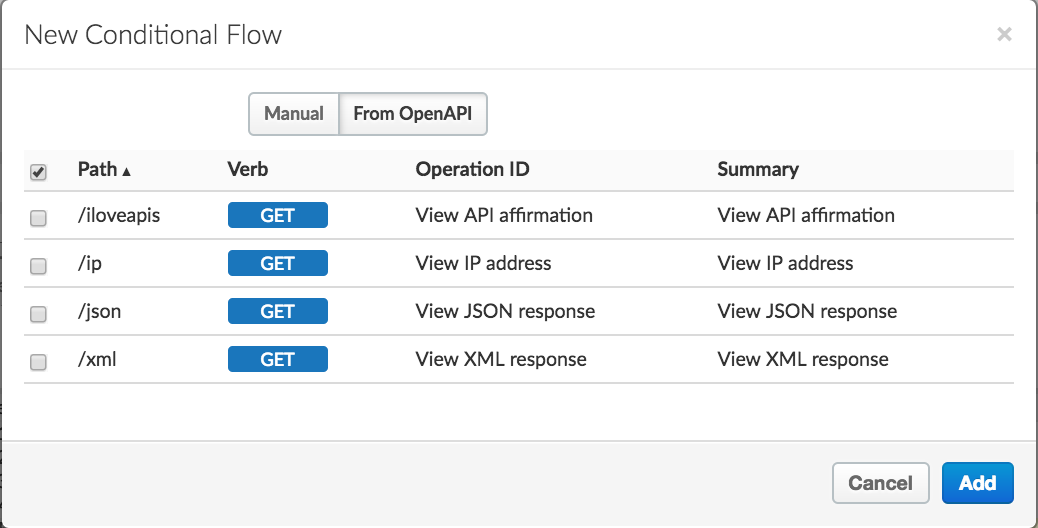
- 조건부 흐름을 추가할 각 리소스를 선택합니다.
- 추가를 클릭합니다.
조건부 흐름이 API 프록시에 추가됩니다.
API 프록시의 새 버전 만들기
아래에 설명된 대로 API 프록시의 새 버전을 만듭니다.
에지
Edge UI를 사용하여 API 프록시의 새 버전을 만들려면 다음 안내를 따르세요.
- apigee.com/edge에 로그인합니다.
- 왼쪽 탐색 메뉴에서 개발 > API 프록시를 선택합니다.
- 복사하려는 목록에서 API 프록시를 클릭합니다.
- 프로젝트 > 새 버전으로 저장을 선택합니다.
Classic Edge (Private Cloud)
기본 Edge UI를 사용하여 API 프록시의 새 버전을 만들려면 다음 안내를 따르세요.
http://ms-ip:9000에 로그인합니다. 여기서 ms-ip는 관리 서버 노드의 IP 주소 또는 DNS 이름입니다.- API > API 프록시를 선택합니다.
- 복사하려는 목록에서 API 프록시를 클릭합니다.
- 프로젝트 > 새 버전으로 저장을 선택합니다.
API 프록시 복사
아래 설명에 따라 기존 API 프록시를 새 API 프록시에 복사합니다.
에지
Edge UI를 사용하여 API 프록시를 복사하려면 다음 안내를 따르세요.
- apigee.com/edge에 로그인합니다.
- 왼쪽 탐색 메뉴에서 개발 > API 프록시를 선택합니다.
- 복사하려는 목록에서 API 프록시를 클릭합니다.
- 프로젝트 > 새 API 프록시로 저장을 선택합니다.
- 새 프록시로 저장 대화상자에 새 API 프록시의 이름을 입력합니다.
- 추가를 클릭합니다.
Classic Edge (Private Cloud)
기본 Edge UI를 사용하여 API 프록시를 복사하려면 다음 안내를 따르세요.
http://ms-ip:9000에 로그인합니다. 여기서 ms-ip는 관리 서버 노드의 IP 주소 또는 DNS 이름입니다.- API > API 프록시를 선택합니다.
- 복사하려는 목록에서 API 프록시를 클릭합니다.
- 프로젝트 > 새 API 프록시로 저장을 선택합니다.
- 새 프록시로 저장 대화상자에 새 API 프록시의 이름을 입력합니다.
- 추가를 클릭합니다.
API 프록시 백업
API 프록시 번들에 기존 API 프록시를 XML 파일 집합으로 백업할 수 있습니다. 번들에 내보낸 후에는 이 섹션 앞부분의 API 프록시 번들에서 API 프록시 가져오기에 설명된 대로 API 프록시를 새 프록시로 가져올 수 있습니다. 자세한 내용은 API 프록시 다운로드를 참고하세요.
API를 사용하여 API 프록시 만들기
API를 사용하여 API 프록시를 만들려면 API 프록시 API를 참조하세요.

